Instalowanie sterowników dla karty graficznej NVIDIA GeForce GTX 650
Karta graficzna komputera odpowiada za wyświetlanie obrazu na ekranie. Czasami głównym układem jest układ wideo wbudowany w procesor, ale w większości przypadków jest to dyskretny element. Wśród ogromnej listy takiego sprzętu jest także model GeForce GTX 650 firmy NVIDIA. Po podłączeniu go do płyty głównej musisz dodatkowo zainstalować kompatybilne sterowniki, aby nie tylko zapewnić poprawne działanie, ale także otworzyć dodatkowe ustawienia grafiki. Realizacja tego zadania zostanie omówiona dalej.
Instalowanie sterowników dla karty graficznej NVIDIA GeForce GTX 650
W przypadku braku licencjonowanego dysku ze sterownikami karty graficznej użytkownik będzie musiał wybrać jedną z innych dostępnych opcji realizacji celu. Każdy z nich wyróżnia się skutecznością i ma zastosowanie w określonych sytuacjach. Dlatego radzimy zapoznać się z nimi wszystkimi i zacząć od najbardziej efektywnych.
Metoda 1: Strona pomocy technicznej na oficjalnej stronie internetowej
Każdy główny programista komponentów komputerowych zawsze przesyła pliki lub specjalne instalatory sterowników obsługiwanych produktów na swojej oficjalnej stronie internetowej, a NVIDIA nie była wyjątkiem. Dlatego zalecamy, aby najpierw przejść do tego zasobu w celu uzyskania niezbędnego oprogramowania, a procedura wyszukiwania jest następująca:
Strona wyboru sterownika NVIDIA
- Użyj powyższego linku, aby przejść do wspomnianej witryny, gdzie w panelu u góry wybierz sekcję „Sterowniki” .
- Wyszukiwanie odbywa się poprzez wypełnienie odpowiedniego formularza, tutaj należy ustawić następujące parametry:
- Typ produktu: GeForce ;
- Seria produktów: seria GeForce 600 ;
- Rodzina produktu: GeForce 650 ;
- System operacyjny: ustalany jest indywidualnie w zależności od zastosowanego;
- Typ sterownika systemu Windows: Standard ;
- Rodzaj pobierania: Game Ready Driver (GRD) ;
- Język: Wskazuje wygodny język interfejsu.
Po wejściu sprawdź poprawność, możesz już kliknąć zielony przycisk „Szukaj” .
- Otworzy się nowa strona, gdzie w zakładce „Obsługiwane produkty” zalecamy jeszcze raz upewnić się, że potrzebny adapter jest obsługiwany, a dopiero potem kliknąć „Pobierz teraz” .
- Zostaniesz poproszony o zapoznanie się z zasadami używania i obsługi pakietu pobierania. Następnie pozostaje tylko kliknąć odpowiedni przycisk, aby rozpocząć pobieranie instalatora.
- Następnie uruchom plik wykonywalny bezpośrednio z przeglądarki lub folderu, w którym został zapisany.
- Poczekaj, aż uruchomiony Kreator instalacji sprawdzi zgodność systemu z używanym oprogramowaniem.
- Następnie zostaniesz poproszony o wybranie jednego z dwóch typów instalacji. Pierwszy - „Express” - obejmuje automatyczną instalację absolutnie wszystkich komponentów zawartych w pakiecie sterowników i jest zalecany dla początkujących. Drugi - „Instalacja niestandardowa” - pozwala użytkownikowi samodzielnie wybierać aplikacje, które zostaną dodane do systemu. Wybór składa się z trzech punktów: NVIDIA GeForce Experience , Oprogramowanie systemowe PhysX i „Sterownik grafiki”. Konieczne jest zainstalowanie „sterownika karty graficznej”. Możesz zapoznać się z innym oprogramowaniem, klikając ich nazwy.
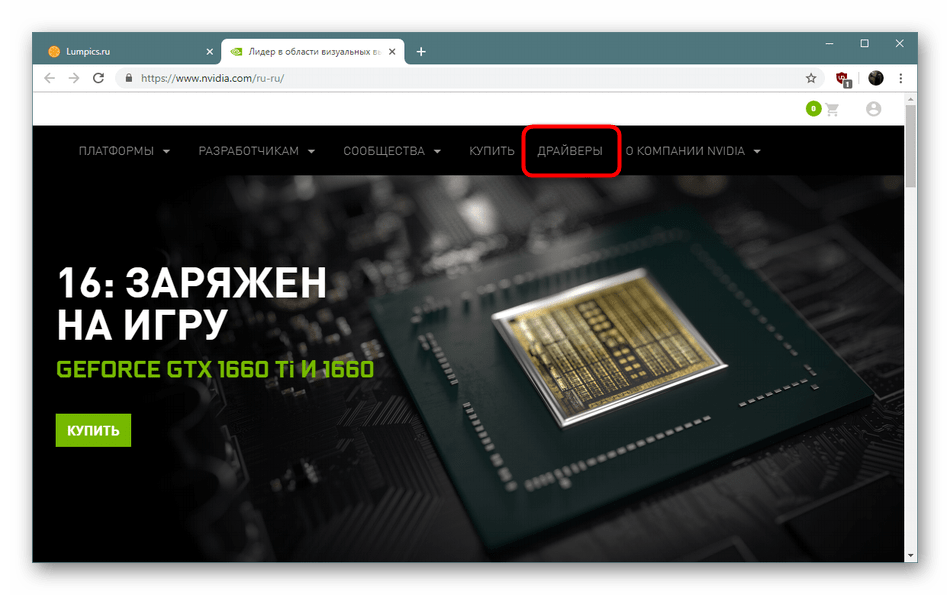
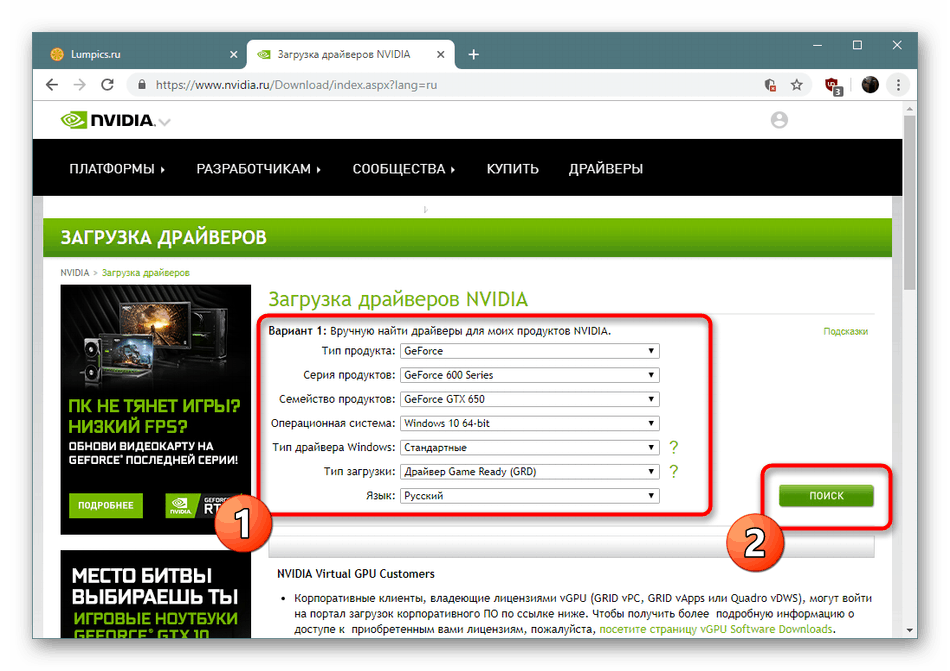
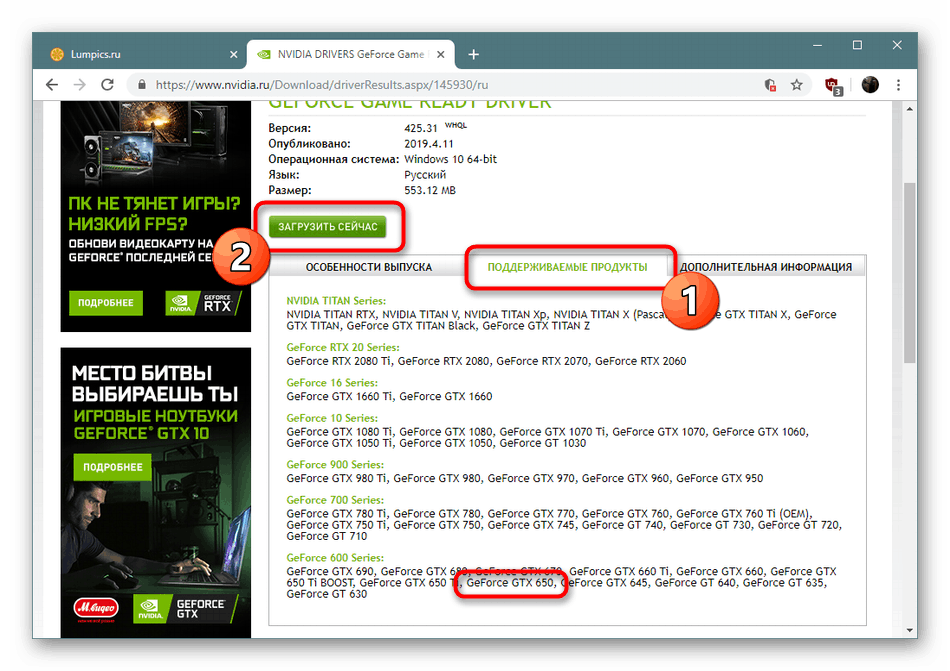
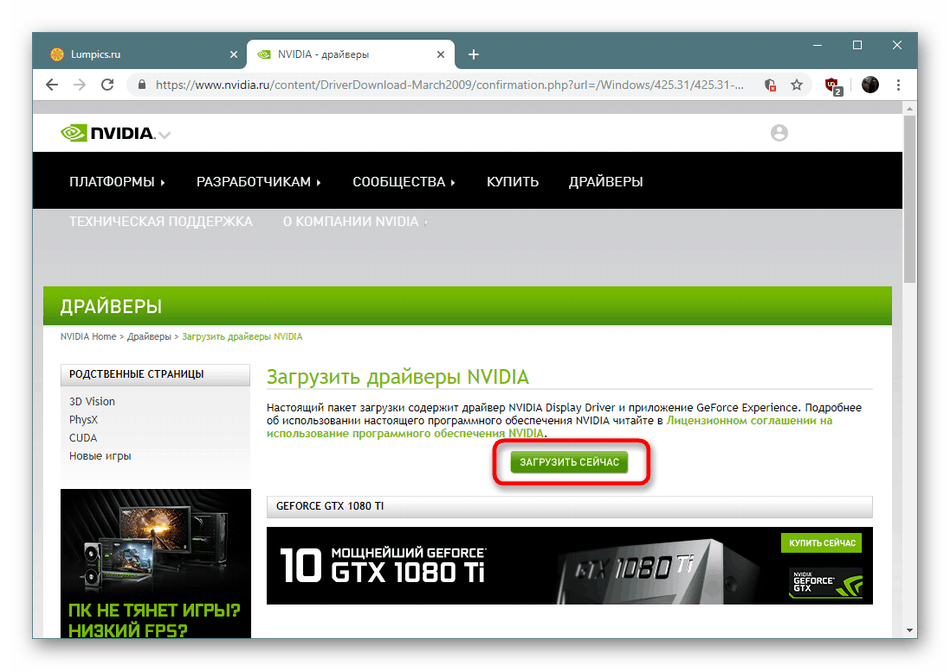
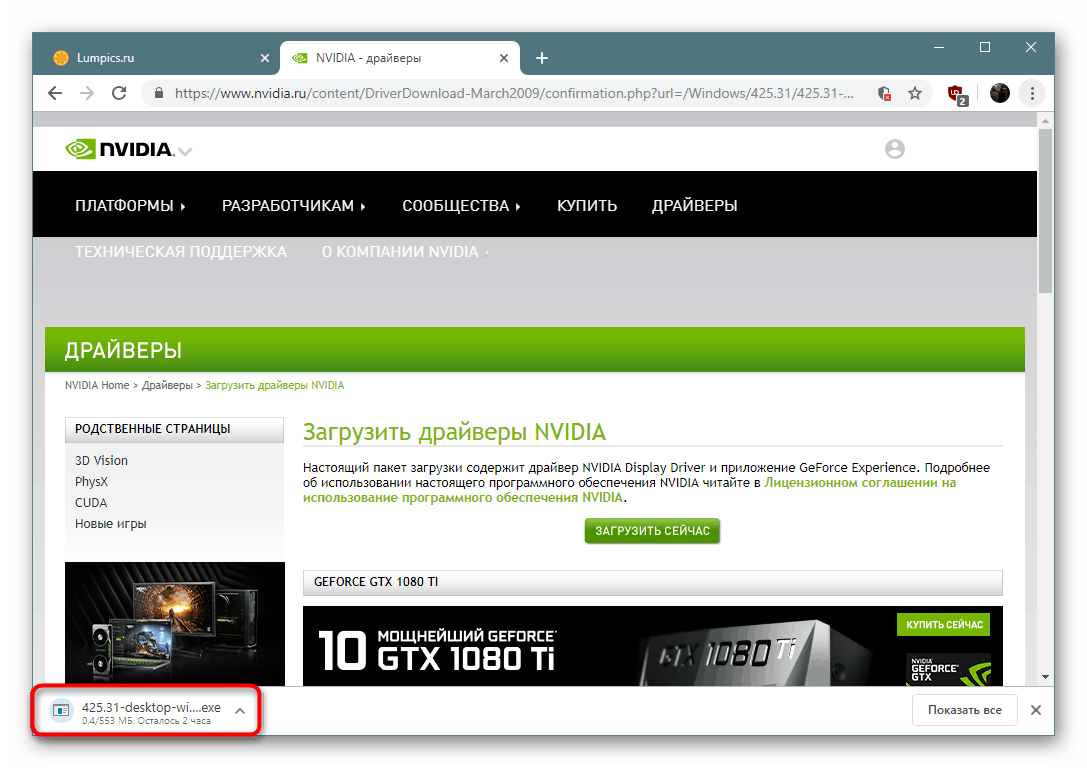
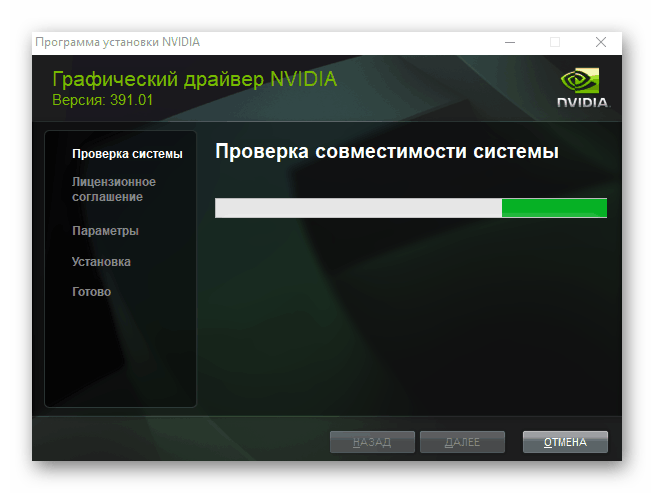
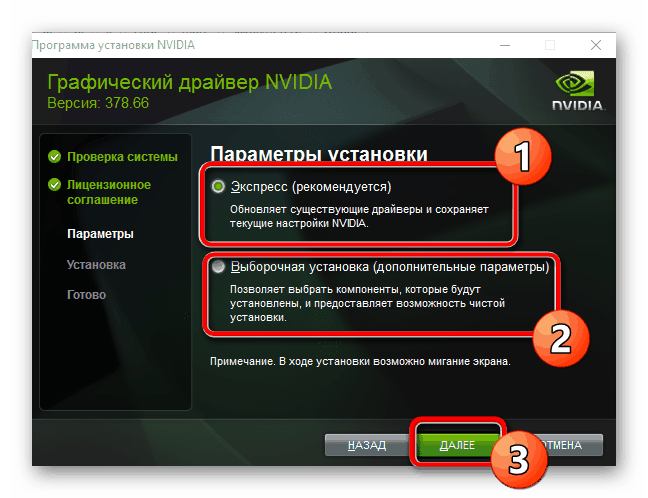
Jeśli pojawi się powiadomienie o potrzebie ponownego uruchomienia komputera, potwierdź je, aby wprowadzić zmiany. To kończy instalację sterownika, a urządzenie jest całkowicie gotowe do normalnej pracy.
Metoda 2: Korporacyjny zasób online
Jeśli poprzednia opcja sugerowała ręczne wprowadzenie informacji o użytej karcie graficznej i systemie operacyjnym, zastrzeżona usługa online niezależnie przeanalizuje i wybierze odpowiednie sterowniki. Ta opcja jest preferowana przez niedoświadczonych użytkowników, którzy nie mogą wypełnić powyższego formularza.
Oficjalna usługa online do wyszukiwania kierowców
- Kliknij powyższy link, aby przejść do strony skanowania systemu. Rozpocznie się automatycznie. W takim przypadku możesz używać tylko tych przeglądarek, które obsługują pełnoprawną pracę z dodatkiem Java. Najlepsze są do tego standardowe przeglądarki internetowe. Internet Explorer lub Microsoft Edge .
- Jeśli Java nie jest jeszcze zainstalowana na komputerze, pojawi się powiadomienie z prośbą o wykonanie tej operacji. Szczegółowe instrukcje na ten temat znajdziesz w naszym innym artykule poniżej.
- Po pomyślnym zakończeniu skanowania strona wyświetli informacje o znalezionym sterowniku i pojawi się przycisk odpowiedzialny za rozpoczęcie pobierania.
- Ostatnim krokiem jest uruchomienie pliku wykonywalnego i poczekanie na zakończenie instalacji.
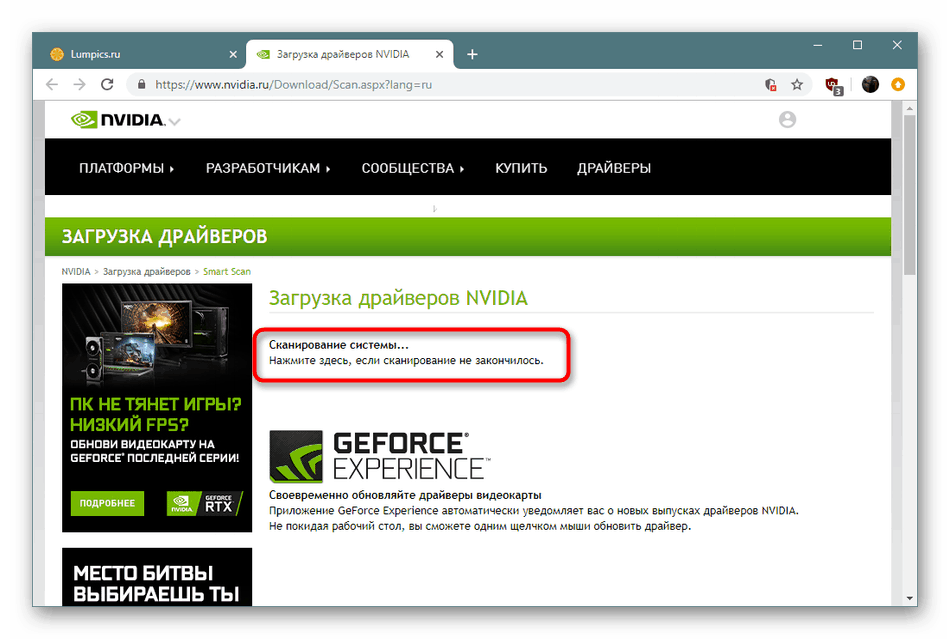
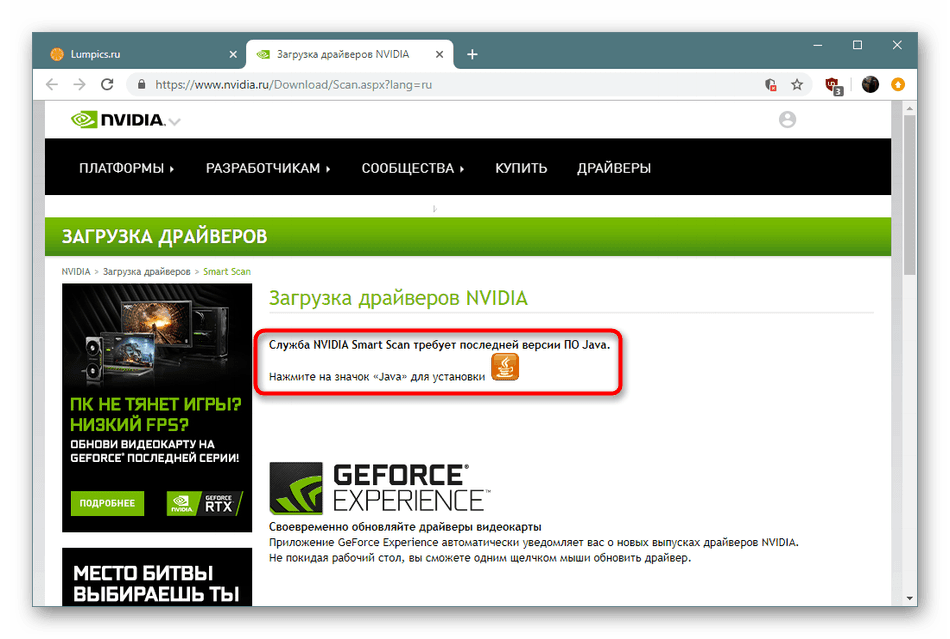
Czytaj także: Aktualizacja i instalacja Java na komputerze
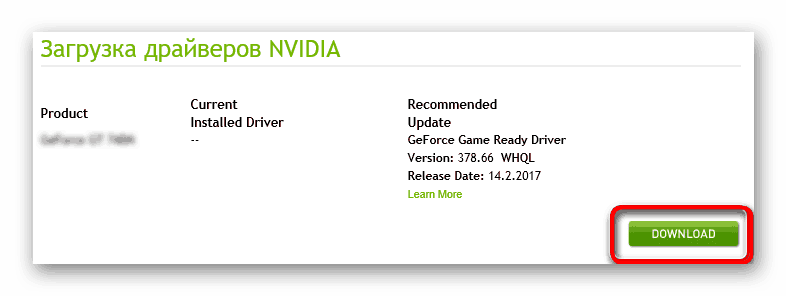
Metoda 3: Aplikacja GeForce Experience
Zastrzeżone oprogramowanie NVIDIA GeForce Experience zostało opracowane do sterowania kartą graficzną. Ma wiele przydatnych parametrów i dodatkowych ustawień. Ponadto cała sekcja poświęcona jest sterownikom, a aplikacja niezależnie skanuje system w poszukiwaniu aktualizacji. Ta metoda będzie najbardziej przydatna dla użytkowników, którzy chcą korzystać z GeForce Experience w przyszłości, ponieważ wystarczy zainstalować to oprogramowanie, sterowniki już się załadują automatycznie. Szczegółowe wskazówki, jak ukończyć ten proces, można znaleźć w naszym innym artykule poniżej.
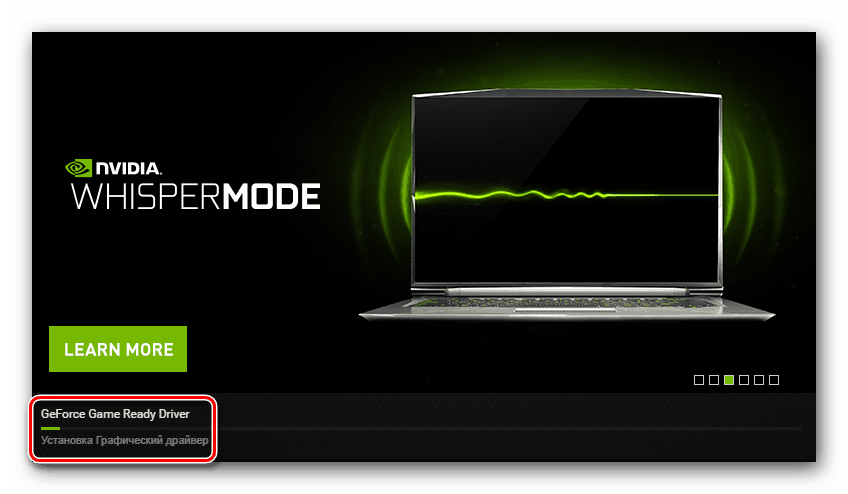
Więcej informacji: Instalowanie sterowników karty graficznej za pomocą NVIDIA GeForce Experience
Metoda 4: Specjalne oprogramowanie do instalowania sterowników
Jeśli właśnie zainstalowałeś platformę i musisz zainstalować kilka sterowników jednocześnie, jednym z najlepszych rozwiązań będzie zwrócenie się o pomoc do specjalistycznych aplikacji, których główna funkcjonalność jest specjalnie dostosowana do wyszukiwania i dodawania plików do komponentów. Jeśli jednak musisz zainstalować sterownik tylko dla karty graficznej, usuń zaznaczenie pozostałych aktualizacji.
Więcej informacji: Najlepsze oprogramowanie do instalacji sterowników
Korzystając z powyższego linku, możesz znaleźć listę najlepszych rozwiązań w zakresie instalowania oprogramowania dla sprzętu, ale zalecamy indywidualne podejście do Rozwiązanie DriverPack . Ponadto poniższe instrukcje można bezpiecznie nazwać uniwersalnymi, ponieważ takie programy prawie zawsze działają na tej samej zasadzie.
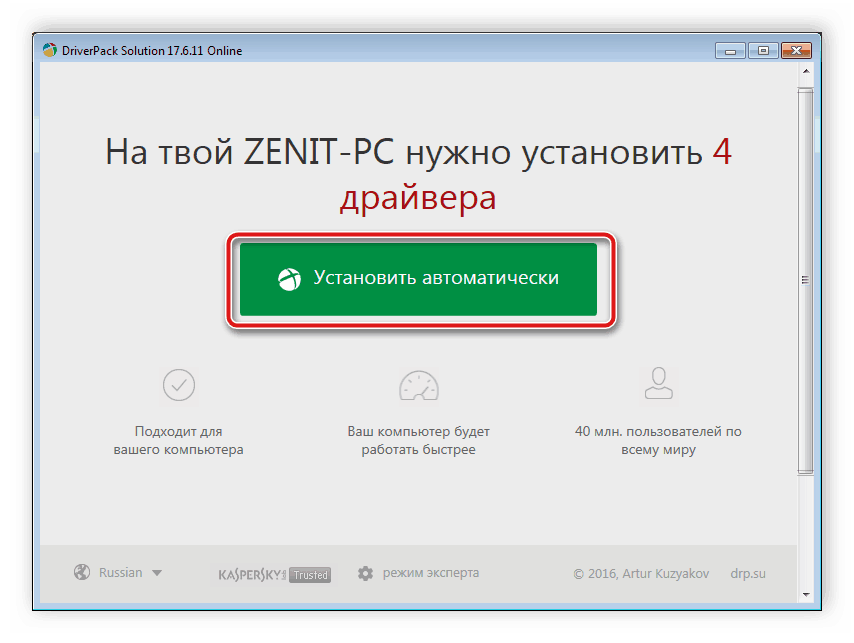
Więcej informacji: Jak zaktualizować sterowniki na komputerze za pomocą DriverPack Solution
Metoda 5: Identyfikator karty graficznej
Rozważana dziś karta graficzna NVIDIA GeForce GTX 650 ma swój unikalny identyfikator, który jest używany przez system operacyjny, gdy konieczne jest określenie podłączonego urządzenia. Ten kod wygląda następująco:
PCIVEN_10DE&DEV_0FC6
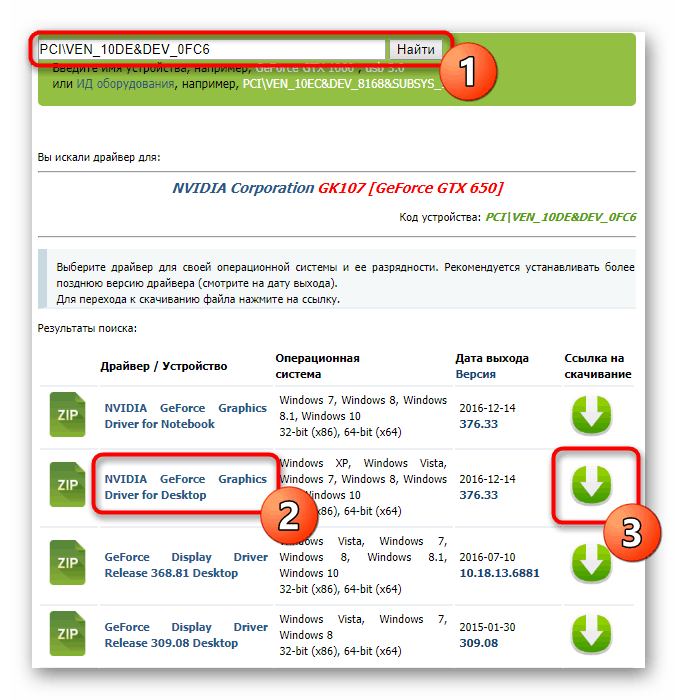
Sama procedura wyszukiwania i pobierania odbywa się za pośrednictwem wyspecjalizowanych usług online, które skanują wprowadzony identyfikator za pomocą swojej istniejącej bazy danych. Poniżej znajduje się link do naszego oddzielnego przewodnika, w którym ta metoda wykonywania przypisanego zadania jest najlepiej opisana.
Więcej informacji: Wyszukaj sterowniki według identyfikatora sprzętu
Metoda 6: Standardowe narzędzie Windows
Standardowe narzędzie systemu operacyjnego Windows do wyszukiwania sterowników zawsze było uważane za najskuteczniejsze rozwiązanie, ale nadal spełnia swoje zadanie i czasami wybiera kompatybilne wersje podstawowej wersji oprogramowania. Możemy polecić tę metodę tym użytkownikom, którzy nie chcą korzystać z żadnych dodatkowych funduszy. Jednocześnie warto zauważyć, że nadal musisz mieć aktywne połączenie z Internetem.
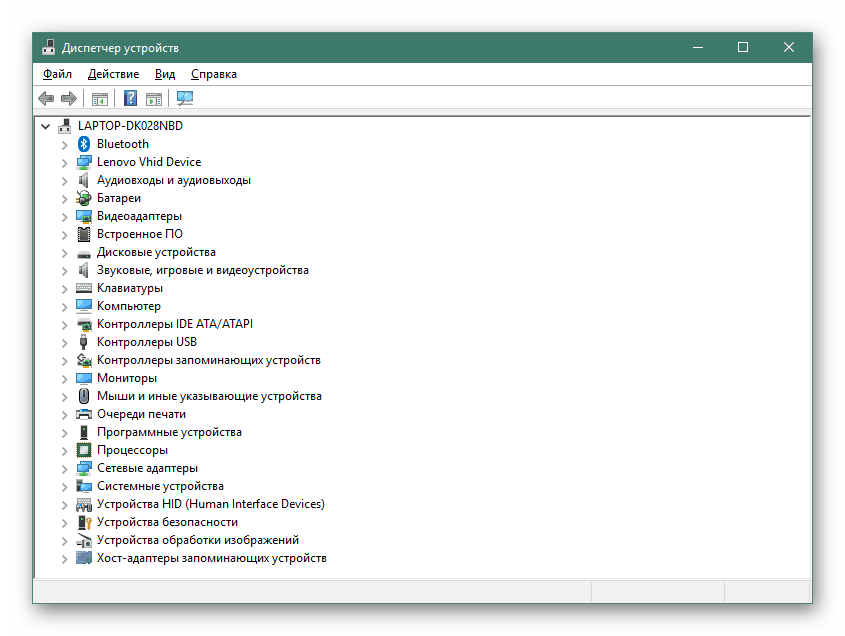
Więcej informacji: Instalowanie sterowników za pomocą standardowych narzędzi systemu Windows
Podczas instalowania sterowników bardzo ważne jest staranne podejście do procedury wyszukiwania niezbędnych plików, ponieważ niekompatybilne wersje lub zestawy często prowadzą do nieprawidłowego działania wyjścia obrazu, które można rozwiązać jedynie poprzez odinstalowanie oprogramowania w trybie awaryjnym .